Sony DCR-TRV210E – страница 4
Инструкция к Видеокамере Sony DCR-TRV210E
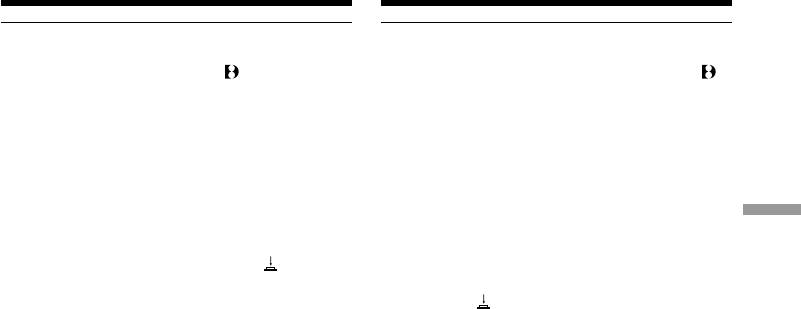
Inserting a scene
Вставка эпизода
Notes
Примечания
•The zero set memory function works only for
• Функция памяти нуля не работает для лент,
tapes recorded in the Digital8 system.
записанных в цифровой системе Digital8 .
•The picture and the sound may be distorted at
• Изображение и звук могут быть искажены в
the end of the inserted section when it is played
конце вставленного эпизода при
back.
воспроизведении.
If you re-record on the section which contains
Если Вы выполняете перезапись на
a non-recorded section
участке ленты, где имеется незаписанный
The zero set memory function may not work
участок
correctly.
Функция памяти нуля может не работать
Advanced Recording Operations Усовершенствованные операции съемки
надлежащим образом.
When START/STOP MODE is set to or 5SEC
You cannot use the zero set memory function.
Если команда START/STOP установлена в
положение или 5SEC
Вы не можете использовать функцию памяти
нуля.
61
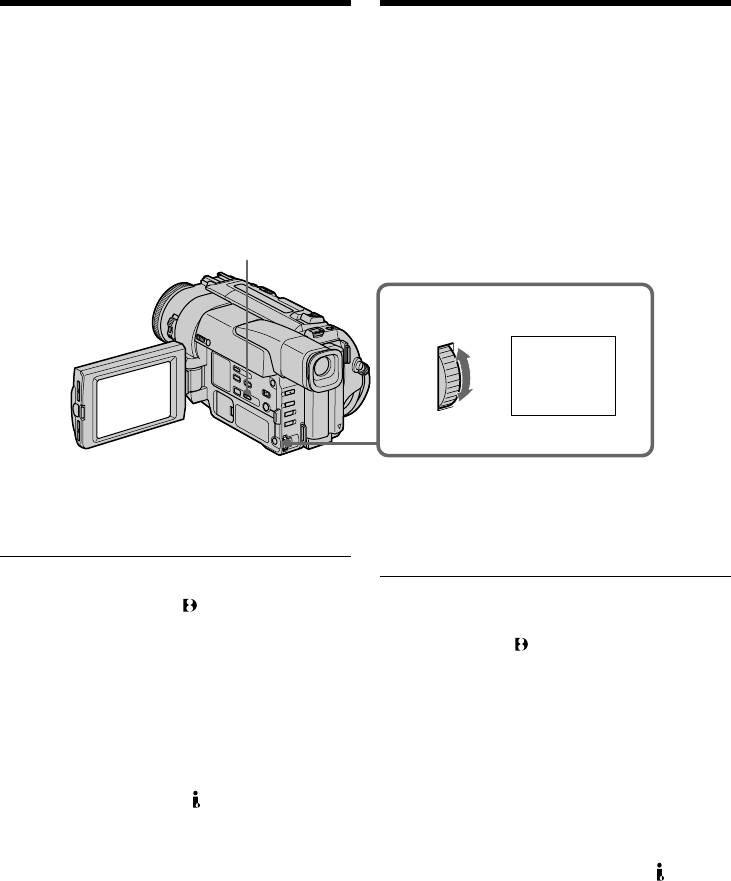
— Advanced Playback Operations —
— Усовершенствованные операции воспроизведения —
Playing back a tape
Воспроизведение ленты с
with picture effects
эффектами изображения
During playback, you can process a scene using
Во время воспроизведения, Вы можете
the picture effect functions: NEG.ART, SEPIA,
видоизменять изображение с помощью
B&W and SOLARIZE.
функций: NEG.ART, SEPIA, B&W и SOLARIZE.
During playback, press PICTURE EFFECT and
Во время воспроизведения, нажмите кнопку
turn the SEL/PUSH EXEC dial until the desired
PICTURE EFFECT и поворачивайте диск SEL/
picture effect indicator (NEG.ART, SEPIA, B&W
PUSH EXEC до тех пор, пока не начнет
or SOLARIZE) flashes.
мигать индикатор нужного цифрового
For details of each picture effect function, see
(NEG.ART, SEPIA, B&W и SOLARIZE).
page 49.
Подробные сведения по каждой функции
цифровых эффектов приведены на стр. 49.
PICTURE EFFECT
NEG. ART
To cancel the picture effect function
Для отмены функции цифровых
Press PICTURE EFFECT.
эффектов
Нажмите кнопку PICTURE EFFECT.
Notes
•The picture effect function works only for tapes
Примечания
recorded in the Digital8 system.
• Функция эффектов изображения работает
•You cannot process externally input scenes
только для лент, записанных в цифровой
using the picture effect function.
системе Digital8 .
•To record pictures that you have processed
• Вы не можете вводить новые эпизоды с
using the picture effect function, record the
помощью функции эффектов изображения.
pictures on the VCR.
• Для записи изображений, видоизмененных с
помощью функции эффектов изображения,
Pictures processed by the pictures effect
запишите изображения на КВМ, используя
function
Вашу видеокамеру в качестве плейера.
Pictures processed by the picture effect function
are not output through the DV IN/OUT jack.
Изображения, видоизмененные с помощью
функции эффектов изображения
Изображения, видоизмененные с помощью
When you set the POWER switch to OFF or
функции эффектов изображения, не
stop playing back
передаются через выходное гнездо DV IN/
The picture effect function is automatically
OUT.
canceled.
Если Вы установили переключатель
POWER в положение OFF или остановили
воспроизведение
Функция эффектов изображения будет
автоматически отменена.
62
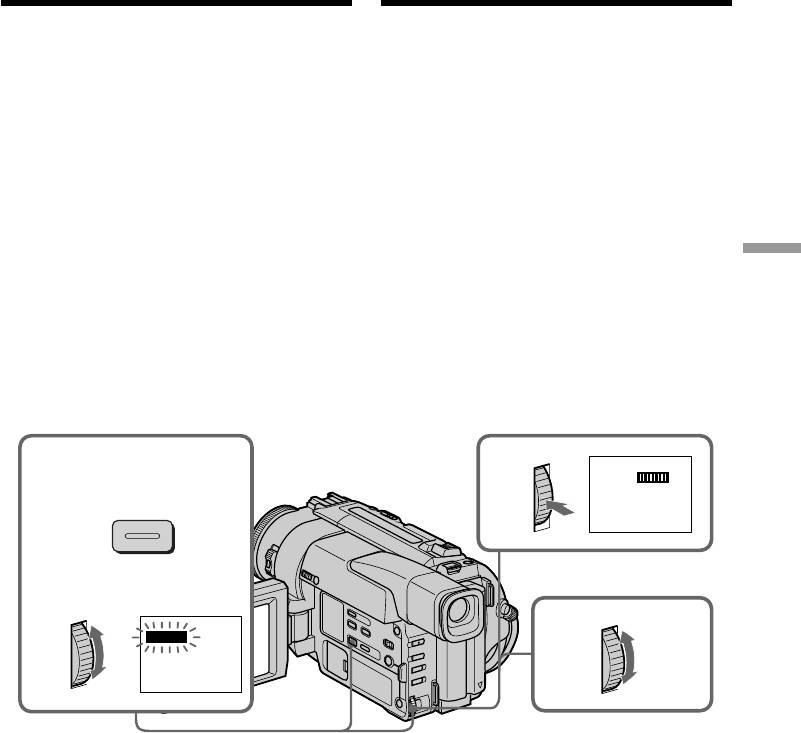
Playing back a tape
Воспроизведение ленты
with digital effects
с цифровыми эффектами
During playback, you can process a scene using
Во время воспроизведения, Вы можете
the digital effect functions: STILL, FLASH, LUMI.
видоизменять изображение с помощью
and TRAIL.
функций: STILL, FLASH, LUMI. и TRAIL.
(1)During playback, press DIGITAL EFFECT
(1)Во время воспроизведения, нажмите
and turn the SEL/PUSH EXEC dial until the
кнопку DIGITAL EFFECT и поворачивайте
desired digital effect indicator (STILL,
диск SEL/PUSH EXEC до тех пор, пока не
FLASH, LUMI. or TRAIL) flashes.
начнет мигать индикатор нужного
(2)Press the SEL/PUSH EXEC dial.
цифрового эффекта (STILL, FLASH, LUMI.
The digital effect indicator lights up and the
или TRAIL).
bars appear. In the STILL or LUMI. mode, the
(2)Нажмите диск SEL/PUSH EXEС.
picture where you press the SEL/PUSH EXEC
Высветится индикатор цифрового
dial is stored in memory as a still picture.
эффекта и появятся полосы. В режиме
(3)Turn the SEL/PUSH EXEC dial to adjust the
STILL или LUMI. Изображение, на котором
Advanced Playback Operations Усовершенствованные операции воспроизведения
effect.
Вы нажмете кнопку диск SEL/PUSH EXEС,
For details of each digital effect function, see
будет занесено в память как неподвижное
page 51.
изображение.
(3)Поверните диск SEL/PUSH EXEС для
регулировки эффекта изображения.
Подробные сведения по каждой функции
цифровых эффектов приведены на стр.
51.
2
1
STILL
DIGITAL
EFFECT
3
STILL
To cancel the digital effect function
Для отмены функции цифровых
Press DIGITAL EFFECT.
эффектов
Нажмите кнопку DIGITAL EFFECT.
63
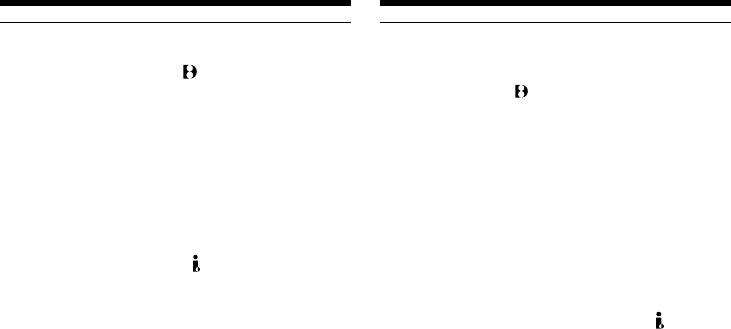
Playing back a tape with digital
Воспроизведение ленты с
effects
цифровыми эффектами
Notes
Примечания
•The digital effect function works only for tapes
• Функция цифровых эффектов работает
recorded in the Digital8 system.
только для лент, записанных в цифровой
•You cannot process externally input scenes
системе Digital8 .
using the digital effect function.
• Вы не можете видоизменять введенные
•To record pictures that you have processed
эпизоды с помощью функции цифровых
using the digital effect function, record the
эффектов.
pictures on the VCR.
• Для записи изображений, видоизмененных с
помощью функции цифровых эффектов,
Pictures processed by the digital effect
запишите изображения на КВМ.
function
Pictures processed by the digital effect function
Изображения, видоизмененные с помощью
are not output through the DV IN/OUT jack.
функции цифровых эффектов
Изображения, видоизмененные с помощью
When you set the POWER switch to OFF or
функции цифровых эффектов, не
stop playing back
передаются через выходное гнездо DV IN/
The digital effect function is automatically
OUT.
canceled.
Если Вы установили переключатель
POWER в положение OFF или остановили
воспроизведение
Функция цифровых эффектов будет
автоматически отменена.
64
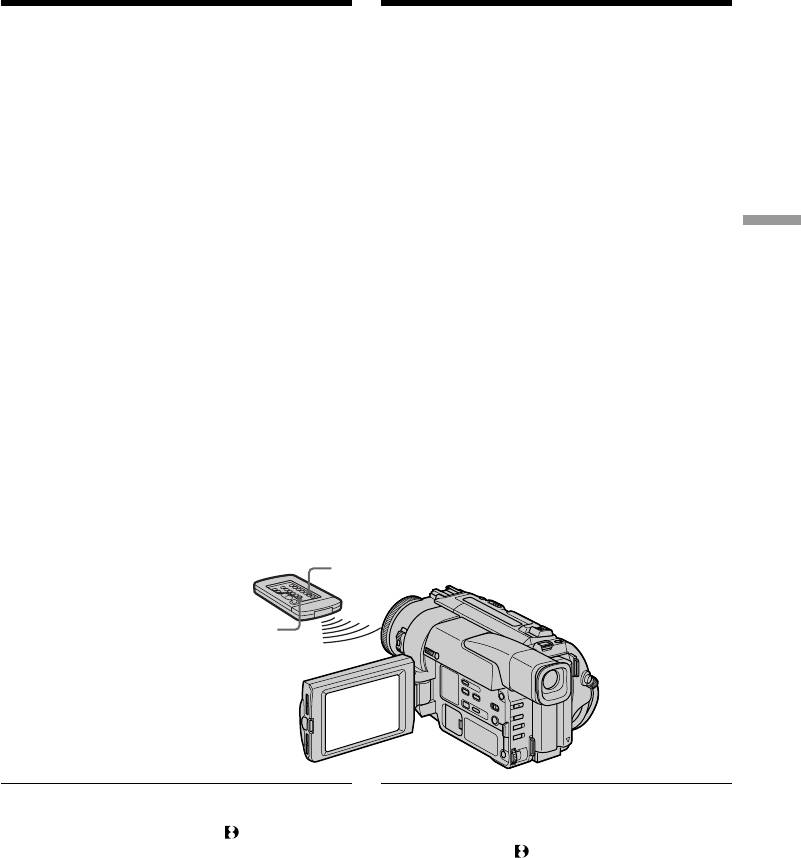
Quickly locating a
Быстрое отыскание эпизода
scene using the zero
с помощью функции памяти
set memory function
нулевой отметки
Your camcorder goes forward or backward to
Ваша видеокамера выполняет продвижение
automatically stop at a desired scene having a
вперед или назад с автоматической
tape counter value of “0:00:00”. Use the Remote
остановкой в нужном эпизоде, где показание
Commander for this operation.
счетчика ленты равно “0:00:00”. Используйте
Use this function, for example, to view a desired
пульт дистанционного управления для этой
scene later on during playback.
операции.
(1)In the playback mode, press DISPLAY.
Используйте эту функцию, например, для
(2)Press ZERO SET MEMORY at the point you
просмотра нужного эпизода позже во время
want to locate later. The tape counter shows
воспроизведения.
“0:00:00” and the ZERO SET MEMORY
(1)В режиме воспроизведения нажмите
indicator flashes.
кнопку DISPLAY.
Advanced Playback Operations Усовершенствованные операции воспроизведения
(3)Press p when you want to stop playback.
(2)Нажмите кнопку ZERO SET MEMORY в
(4)Press 0 to rewind the tape to the tape
месте, которое Вы захотите найти позже.
counter’s zero point. The tape stops
Показание счетчика ленты станет равным
automatically when the tape counter reaches
“0:00:00”, и начнет мигать индикатор
approximately zero. The ZERO SET
ZERO SET MEMORY.
MEMORY indicator disappears and the time
(3)Нажмите кнопку p, если Вы захотите
code appears.
остановить воспроизведение.
(5)Press (. Playback starts from the tape
(4)Нажмите кнопку 0 для ускоренной
counter’s zero point.
перемотки ленты назад к нулевой точке
счетчика ленты. Лента остановится
автоматически, если счетчик ленты
достигнет нулевой отметки. Индикатор
ZERO SET MEMORY исчезнет, и появится
код времени.
(5)Нажмите кнопку (. Воспроизведение
начнется с нулевой отметки счетчика
ленты.
DISPLAY
ZERO SET MEMORY
Notes
Примечания
•The zero set memory function works only for
• Функция памяти нулевой отметки работает
tapes recorded in the Digital8 system.
только для лент, записанных в цифровой
•When you press ZERO SET MEMORY before
системе Digital8 .
rewinding the tape, the zero set memory
• Если Вы нажмете кнопку ZERO SET
function will be canceled.
MEMORY до начала обратной перемотки
•There may be a discrepancy of several seconds
ленты, то функция памяти нулевой отметки
from the time code.
будет отменена.
•The zero set memory function may not work
• Может быть расхождение в несколько
when there is a blank portion between pictures
секунд между кодом времени и
on a tape.
действительным временем.
• Функция памяти нулевой отметки может не
работать в случае, если имеется
65
незаписанный участок между
изображениями на ленте.
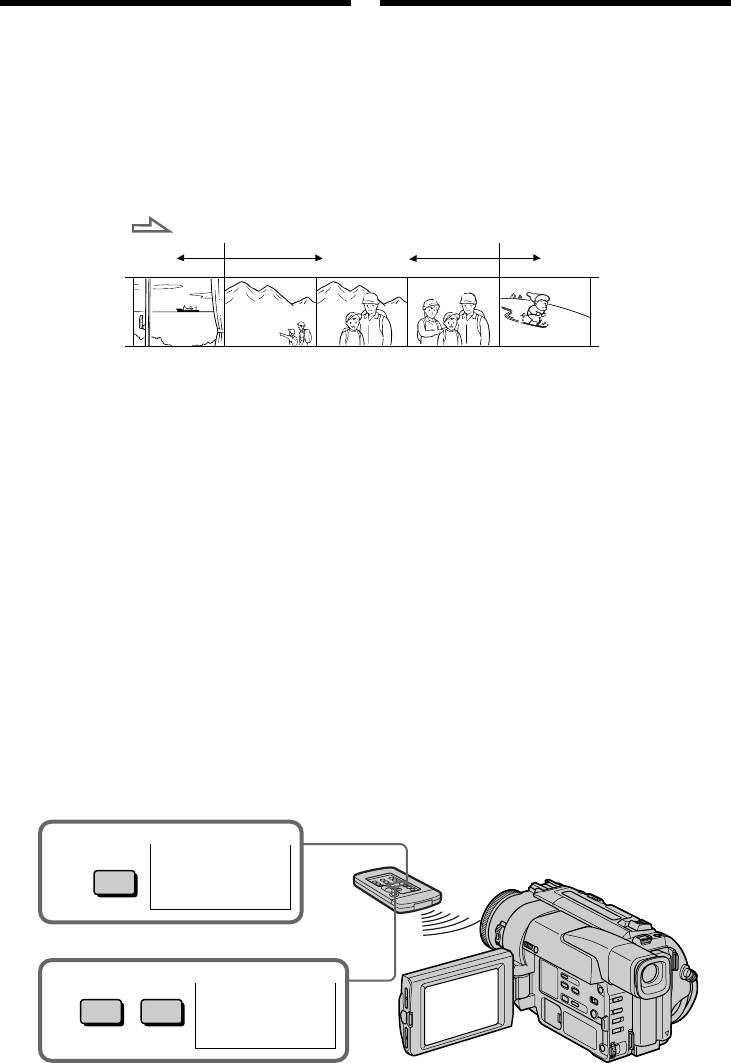
Searching a recording
by date
Поиск записи по дате
You can automatically search for the point where
Вы можете выполнять автоматически поиск
the recording date changes and start playback
места, где изменяется дата записи и
from that point (Date search). Use the Remote
начинать воспроизведение с этого места
Commander for this operation.
(поиск даты). Используйте пульт
Use this function to check where recording dates
дистанционного управления для таких
change or to edit the tape at each recording date.
операций.
Используйте эту функцию для проверки, где
изменяются даты записи, или же для
выполнения монтажа ленты в каждом месте
записи даты.
5.7.19994.7.1999 31.12.1999
V
V
V
[a]
[b]
[c]
(1) Set the POWER switch to VTR.
(1)Установите переключатель POWER в
(2)Press SEARCH MODE on the Remote
положение VTR.
Commander repeatedly, until the date search
(2)Нажимайте повторно кнопку SEARCH
indicator appears.
MODE на пульте дистанционного
The indicator changes as follows:
управления до тех пор, пока не появится
DATE SEARCH n PHOTO SEARCH n
индикатор поиска даты.
PHOTO SCAN n no indicator
Индикатор будет изменяться следующим
(3) When the current position is [b], press = to
образом:
search towards [a] or press + to search
DATE SEARCH n PHOTO SEARCH n
towards [c]. Your camcorder automatically
PHOTO SCAN n без индикатора
starts playback at the point where the date
(3)Если текущее положение соответствует
changes.
варианту [b], нажмите кнопку = для
Each time you press = or +, the
выполнения поиска в направлении [a] или
camcorder searches for the previous or next
нажмите кнопку + для выполнения
date.
поиска в направлении [c]. Ваша
видеокамера автоматически начнет
воспроизведение в месте, где изменяется
дата.
Всякий раз при нажатии кнопки = или
+, видеокамера будет выполнять поиск
предыдущей или следующей даты.
SEARCH
DATE
00
2
MODE
SEARCH
=+
DATE
01
3
SEARCH
66
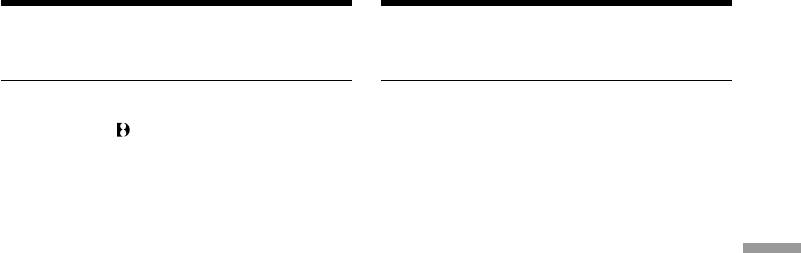
Searching a recording by date
Поиск записи по дате
To stop searching
Для остановки поиска
Press p.
Нажмите кнопку p.
Notes on the date search mode
Примечания по режиму поиска даты
•The date search works only for tapes recorded
• Режим поиска даты функционирует только
in the Digital8 system.
для лент, записанных в цифровой системе
•If one day’s recording is less than one minute,
Digital8 .
your camcorder may not accurately find the
• Если в какой-либо из дней Ваша запись
point where the recording date changes.
продолжалась менее одной минуты, Ваша
видеокамера может точно не найти место,
If a tape has a blank portion in the recorded
где изменяется дата записи.
portions
The date search function will not work correctly.
Если на записанной ленте имеются
Advanced Playback Operations Усовершенствованные операции воспроизведения
незаписанные участки
Функция поиска даты будет работать
неправильно.
67
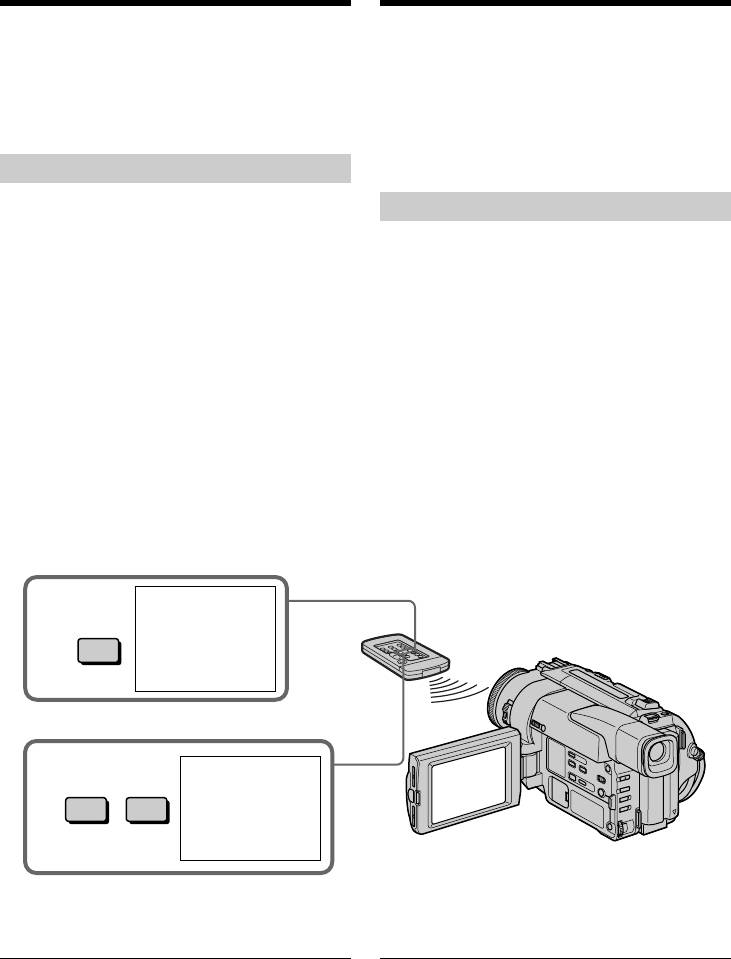
Searching for a photo
Поиск фото –
– Photo search/Photo
Фотопоиск/
scan
Фотосканирование
You can search for the recorded still picture
Вы можете выполнять поиск записанного
(photo search).
неподвижного изображения (фотопоиск).
You can also search for still pictures one after
Вы также можете выполнять поиск
another and display each picture for five seconds
неподвижных изображений одно за другим и
automatically (photo scan). Use the Remote
отображать каждое изображение пять
Commander for these operations.
секунд автоматически (фотосканирование).
Используйте пульт дистанционного
управления для этих операций.
Searching for a photo
(1)Set the POWER switch to VTR.
Поиск фото
(2)Press SEARCH MODE on the Remote
Commander repeatedly, until the photo
(1)Установите переключатель POWER в
search indicator appears.
положение VTR.
The indicator changes as follows:
(2)Нажимайте повторно на пульте
DATE SEARCH n PHOTO SEARCH n
дистанционного управления кнопку
PHOTO SCAN n no indicator
SEARCH MODE до тех пор, пока не
(3)Press = or + to select the photo for
появится индикатор фотопоиска.
playback. Each time you press = or +,
Индикатор будет изменяться следующим
the camcorder searches for the previous or
образом: DATE SEARCH n PHOTO
next photo. Your camcorder automatically
SEARCH n PHOTO SCAN n без
starts playback from the photo.
индикатора
(3)Нажмите кнопку = или +, чтобы
выбрать фото для воспроизведения.
Всякий раз при нажатии = или +
видеокамера начинает поиск
предыдущего или следующего фото. Ваша
видеокамера автоматически начнет
воспроизведение с этого фото.
2
SEARCH
MODE
PHOTO
00
SEARCH
3
=+
PHOTO
01
SEARCH
To stop searching
Для остановки поиска
Press p.
Нажмите кнопку p.
If a tape has a blank portion in the recorded
Если на записанной ленте имеются
portions
незаписанные участки
The photo search function may not work
Функция фотопоиска будет работать
correctly.
неправильно.
68
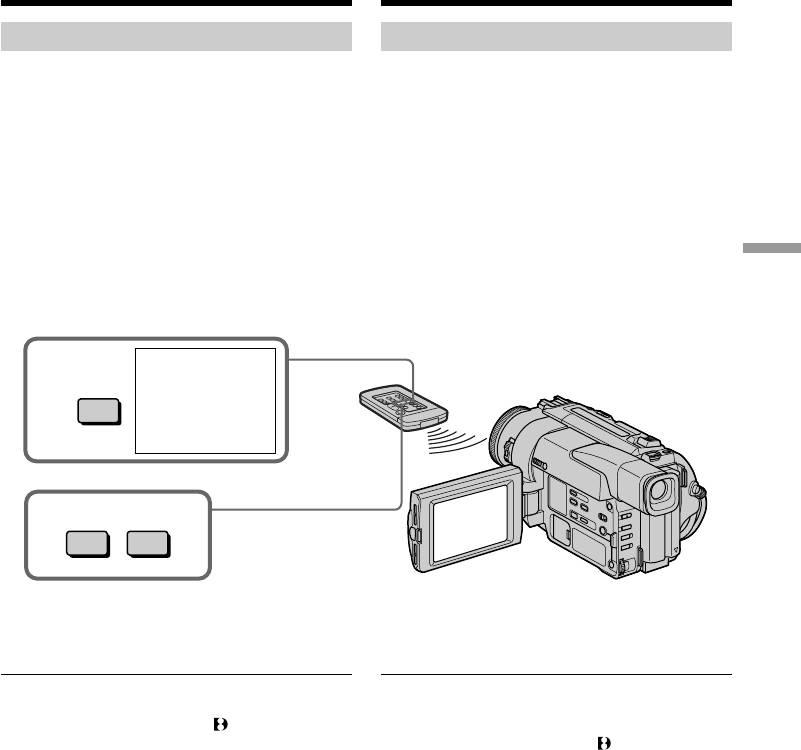
Searching for a photo – Photo
Поиск фото – Фотопоиск/
search/Photo scan
Фотосканирование
Scanning photo
Сканирование фото
(1)Set the POWER switch to VTR.
(1)Установите переключатель POWER в
(2)Press SEARCH MODE on the Remote
положение VTR.
Commander repeatedly, until the photo scan
(2)Нажимайте повторно на пульте
indicator appears.
дистанционного управления кнопку
The indicator changes as follows:
SEARCH MODE до тех пор, пока не
DATE SEARCH n PHOTO SEARCH n
появится индикатор фотосканирования.
PHOTO SCAN n no indicator
Индикатор будет изменяться следующим
(3)Press = or +.
образом:
Each photo is played back for about 5 seconds
DATE SEARCH n PHOTO SEARCH n
automatically.
PHOTO SCAN n без индикатора
(3)Нажмите кнопку = или +.
Advanced Playback Operations Усовершенствованные операции воспроизведения
Каждое фото будет автоматически
отображаться примерно 5 секунд.
2
SEARCH
MODE
PHOTO
00
SCAN
=+
3
To stop scanning
Для остановки сканирования
Press p.
Нажмите кнопку p.
Note
Примечание
The photo search and photo scan work only for
Фотопоиск и фотосканирование
tapes recorded in the Digital8 system.
функционируют только для лент, записанных
в цифровой системе Digital8 .
69
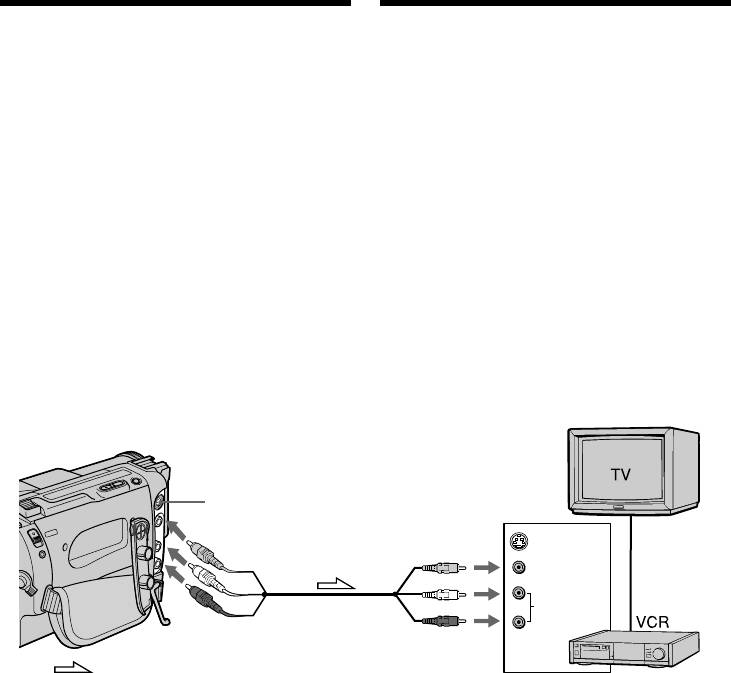
— Editing on Other Equipment —
— Монтаж на другую аппаратуру —
Dubbing a tape
Перезапись ленты
Using the A/V connecting cable or S
При использовании соединительного
video connecting cable (not
кабеля аудио/видео или кабеля S
supplied)
видео (не прилагается)
Connect your camcorder to the VCR using the
Подсоедините Вашу видеокамеру к КВМ с
A/V connecting cable supplied with your
помощью соединительного кабеля аудио/
camcorder.
видео, который прилагается к Вашей
Set the input selector on the VCR to LINE, if
видеокамере.
available.
Установите селекторный переключатель
входного сигнала на КВМ в положение LINE,
(1)Insert a blank tape (or a tape you want to
если такое имеется.
record over) into the VCR, and insert the
recorded tape into your camcorder.
(1)Вставьте незаписанную ленту (или ленту,
(2)Set the POWER switch to VTR.
на которую Вы хотите выполнить запись) в
(3)Play back the recorded tape on your
КВМ и вставьте записанную ленту в Вашу
camcorder.
видеокамеру.
(4)Start recording on the VCR.
(2)Установите переключатель POWER в
положение VTR.
(3)Начните воспроизведение записанной
ленты на Вашей видеокамере.
(4)Начните запись на Вашем КВМ.
S VIDEO
IN
S VIDEO
VIDEO
VIDEO
AUDIO
AUDIO
: Signal flow/Передача сигнала
When you have finished dubbing a
Если Вы закончили перезапись ленты
tape
Нажмите кнопку p как на видеокамере, так и
Press p on both your camcorder and the VCR.
на КВМ.
70
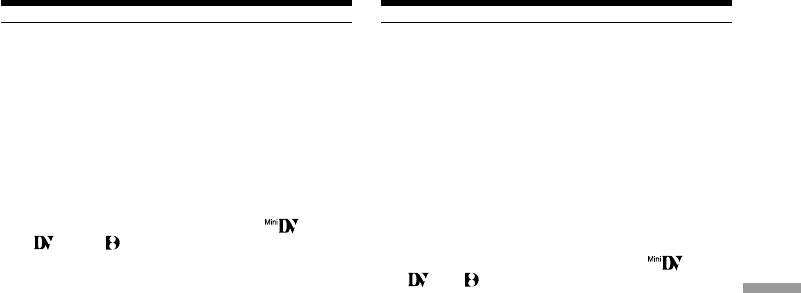
Dubbing a tape
Перезапись ленты
If you have displayed the screen indicators on
При отображении экранных индикаторов
the TV
на экране телевизора
Make the indicators disappear by pressing
Добейтесь того, чтобы индикаторы исчезли,
SEARCH MODE on the Remote Commander,
нажимая кнопку SEARCH MODE на пульте
DISPLAY or DATA CODE so that they will not
дистанционного управления, кнопку DISPLAY
be superimposed on the edited tape.
или DATA CODE, так чтобы они не были
наложены на монтажную ленту.
You can edit on VCRs that support the
following systems
Вы можете выполнять монтаж на КВМ,
h 8 mm, H Hi8, j VHS, k S-VHS,
которые поддерживают следующие
VHSC, K S-VHSC, l Betamax, mini
системы
DV, DV or Digital8
h 8 мм, H Hi8, j VHS, k S-VHS,
VHSC, K S-VHSC, l Betamax, мини,
If your VCR is a monaural type
DV или Digital8
Connect the yellow plug for video and the white
Editing on Other Equipment Монтаж на другую аппаратуру
plug for audio on both your camcorder and the
Если Ваш КВМ монофонического типа
VCR. You do not need to connect the red plug.
Подсоедините желтый штекер для
With this connection, the sound will be
видеосигнала, а белый штекер для
monaural.
аудиосигнала к видеокамере и к КВМ. Вам не
нужно подсоединять красный штекер. При
Connect using an S video cable (not supplied)
таком подсоединении звук будет
to obtain high-quality pictures
монофоническим.
With this connection, you do not need to connect
the yellow (video) plug of the A/V connecting
Выполните подсоединение с помощью
cable.
кабеля S видео (не прилагается) для
Connect an S video cable (not supplied) to the S
получения высококачественных
video jacks of both your camcorder and the VCR.
изображений
При таком подсоединении Вам не нужно
To perform a more precise editing
подсоединять желтый (видео) штекер
Connect a LANC cable (not supplied) to your
соединительного кабеля аудио/видео.
camcorder and other video equipment having
Подсоедините кабель S видео (не
fine synchro-editing function, using this
прилагается) к гнездам S видео на Вашей
camcorder as a player.
видеокамере и КВМ.
Для выполнения более точного монтажа
Подсоедините кабель LANC (не прилагается)
к Вашей видеокамере и другой
видеоаппаратуре, что позволит Вам
задействовать функцию синхронного
монтажа, используя данную видеокамеру в
качестве плейера.
71
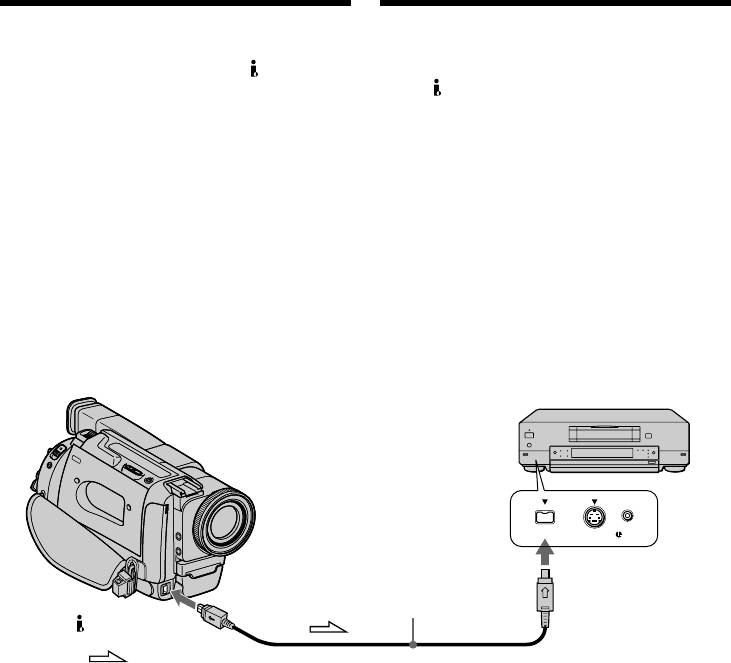
Dubbing a tape
Перезапись ленты
Using the i.LINK cable
Использование кабеля i.LINK
Simply connect the VMC-IL4415/IL4435/2DV/
Просто подсоедините кабель VMC-IL4415/
4DV i.LINK cable (not supplied) to DV IN/
IL4435/2DV/4DV i.LINK (не прилагается) к
OUT and to DV IN/OUT of the DV products.
гнезду DV IN/OUT и гнезду DV IN/OUT
With digital-to-digital connection, video and
цифровых видеоизделий. С помощью
audio signals are transmitted in digital form for
соединения цифровым кабелем видео- и
high-quality editing. You cannot dub the screen
аудиосигналы передаются в цифровой форме
indicators.
для последующего высококачественного
(1)Insert a blank tape (or a tape you want to
монтажа. Вы не можете удалить экранные
record over) into the VCR, and insert the
индикаторы.
recorded tape into your camcorder.
(1)Вставьте незаписанную ленту (или ленту,
(2)Set the POWER switch to VTR.
на которую хотите выполнить запись) в
(3)Play back the recorded tape on your
КВМ и вставьте записанную ленту в
camcorder.
видеокамеру.
(4)Start recording on the VCR.
(2)Установите переключатель POWER в
положение VTR.
(3)Начните воспроизведение записанной
ленты на Вашей видеокамере.
(4)Начните запись на КВМ.
DV
S VIDEO LANC
DV IN/OUT
(not supplied)
(не прилагается)
DV IN/OUT
: Signal flow/Передача сигнала
When you have finished dubbing a
Если Вы закончили перезапись ленты
tape
Нажмите кнопку p как на Вашей
Press p on both your camcorder and the VCR.
видеокамере, так и на КВМ.
72
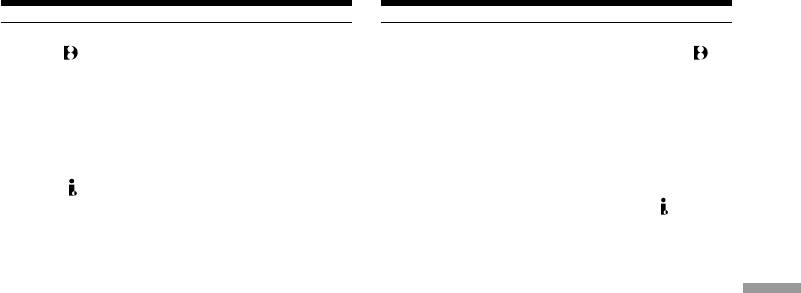
Dubbing a tape
Перезапись ленты
Note on tapes that are not recorded in the
Примечание по лентам, которые были
Digital8 system
записаны в цифровой системе Digital8
The picture may fluctuate. This is not a
Возможно подрагивание изображения. Это не
malfunction.
является неисправностью.
During playback of tapes recorded in the Hi8/
Во время воспроизведения лент,
standard 8 system
записанных в системе Hi8/стандартной
Digital signals are output as the image signals
системе 8
from the DV IN/OUT jack.
Цифровые сигналы выводятся в качестве
сигналов изображения через гнездо DV IN/
You can connect one VCR only using the i.LINK
OUT.
cable.
Вы можете подсоединить один только
During digital editting
КВМ с помощью кабеля i.LINK
You cannot use DIGITAL EFFECT button
Editing on Other Equipment Монтаж на другую аппаратуру
functions.
Во время цифрового монтажа
Вы не можете использовать функции кнопок
You can also use your camcorder as a recorder
DIGITAL EFFECT.
•You can use your camcorder as a player or
recorder without changing the connection. In
Вы также можете использовать Вашу
this case, the DV IN indicator appears in the
видеокамеру в качестве магнитофона
viewfinder or on screen. The DV IN indicator
• Вы можете использовать Вашу видеокамеру
may appear on both equipment.
в качестве плейера или магнитофона без
•When using your camcorder as a recorder, the
изменения подсоединения. В этом случае,
color balance mey be incorrect on the monitor
индикатор DV IN появится в видоискателе
screen. This, however, is not recorded on the
или на экране. Индикатор DV IN может
tape.
появиться на обоих аппаратах.
• При использовании Вашей видеокамеры в
If you record playback pause picture via the
качестве магнитофона, цветовой баланс на
DV jack
экране монитора может быть
The recorded picture becomes rough. Also,
неправильным. Это, однако, не
when you play back the recorded pictures on
записывается на ленту.
other video equipment, the picture may jitter.
При записи остановленного
воспроизводимого изображения через
гнездо DV
Записанное изображение станет
искаженным. Также, при воспроизведение
записанных изображений на другой
видеоаппаратуре, изображение может
подрагивать.
73
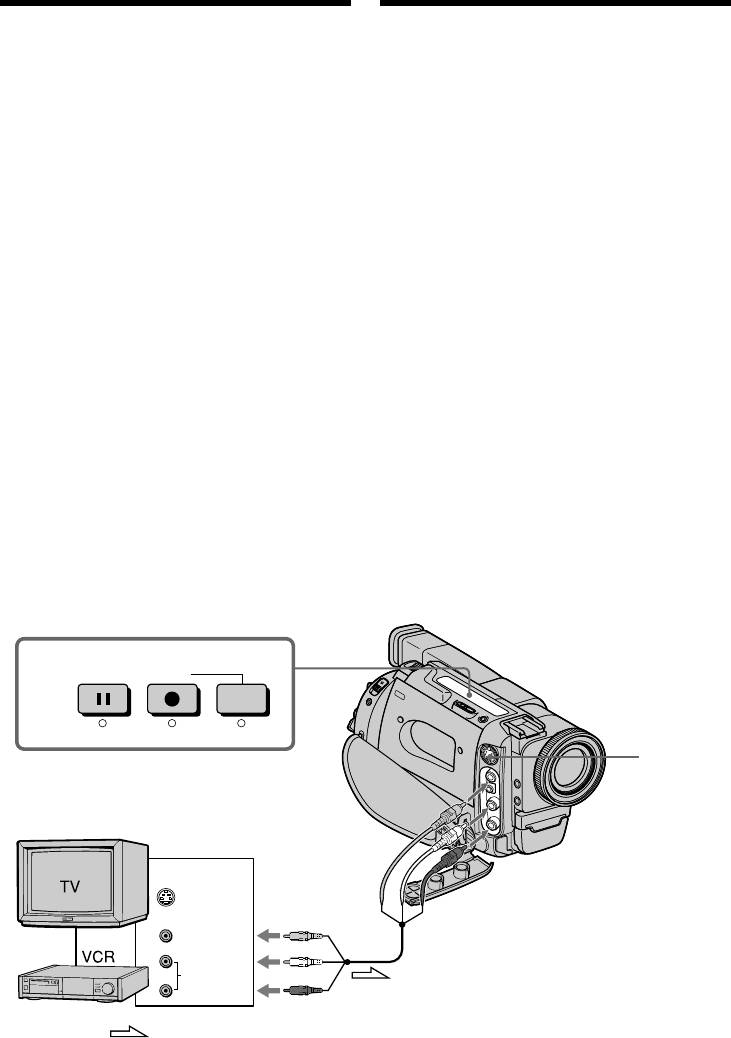
Recording video or TV
Запись видео- или
programmes
телепрограмм
You can record a tape from another VCR or a TV
Вы можете выполнять запись на ленту с
programme from a TV that has video/audio
другого КВМ или телевизионные программы с
outputs. Use your camcorder as a recorder. Turn
телевизора, в котором имеются выходные
down the volume of your camcorder. Otherwise,
гнезда видео/аудио. Используйте Вашу
the picture may be distorted.
видеокамеру в качестве магнитофона.
(1)Insert a blank tape (or a tape you want to
Уменьшите гомкость звука Вашей
record over) into your camcorder. If you are
видеокамеры. В противном случае,
recording a tape from the VCR, insert a
изображение может быть искаженным.
recorded tape into the VCR.
(1)Вставьте незаписанную ленту (или ленту,
(2)Set the POWER switch to VTR.
на которую Вы хотите выполнить запись в
(3)Set DISPLAY to LCD in the MENU settings
Вашу видеокамеру. Если Вы выполняете
(p. 79). The picture from a TV or VCR appears
запись на ленту с другого КВМ, вставьте
in the viewfinder or on the LCD screen.
записанную ленту в КВМ.
(4)Press r REC and the button on its right
(2)Установите переключатель POWER в
simultaneously on your camcorder, then
immediately press P on your camcorder.
положение VTR.
(5)Press ( on the VCR to start playback if you
(3)Установите переключатель DISPLAY в
are recording a tape from VCR. Select a TV
положение LCD в установках MENU (стр.
program if you are recording from TV.
79). Изображение от телевизора или КВМ
(6)Press P on your camcorder at the scene where
появится в видоискателе или на экране
you want to start recording from.
ЖКД.
(4)Нажмите одновременно кнопку r REC и
кнопку справа на Вашей видеокамере,
после чего сразу нажмите кнопку P на
Вашей видеокамере.
(5)Нажмите кнопку ( на КВМ для начала
воспроизведения, если Вы записываете
ленту с КВМ. Выберите телепрограмму,
если Вы записываете с телевизора.
(6)Нажмите кнопку P на Вашей видеокамере
на эпизоде, с которого Вы хотите начать
запись.
4
RECPAUSE
S VIDEO
VIDEO
OUT
S VIDEO
AUDIO
VIDEO
AUDIO
: Signal flow/Передача сигнала
74
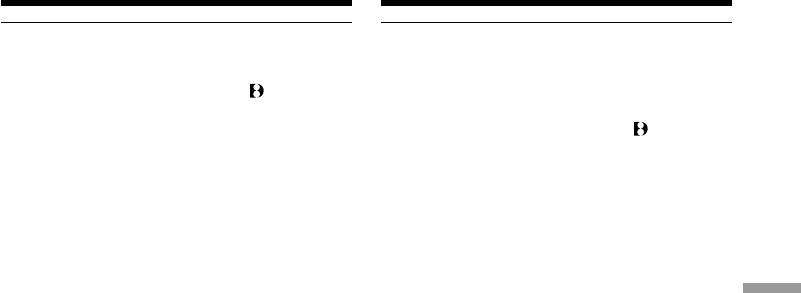
Recording video or TV
programmes Запись видео- или телепрограмм
Notes
Примечание
•To enable smooth transition, we recommend
• Для обеспечения плавного перехода
that you do not mix pictures recorded in the
рекомендуется не смешивать на ленте
Hi8/standard 8 with the Digital8 system on a
изображения, записанные в системе Нi8 /
tape.
стадартной системы 8, с изображениями,
•If you fast-forward or slow-playback on the
записанными в системе Digital8 .
other equipment, the image being recorded
• Если Вы выполняете ускоренное или
may turn black and white. When recording
замедленное воспроизведение на другой
from other equipment, be sure to play back the
аппаратуре, записанное изображение
original tape at normal speed.
может стать черно-белым. При записи с
другой аппаратуры следует выполнять
If your VCR is a monaural type
воспроизведение оригинальной ленты на
Connect the yellow plug for video and the white
нормальной скорости.
plug for audio on both your camcorder and the
VCR (you do not need to connect the red plug).
Если Ваш КВМ монофонического типа
Editing on Other Equipment Монтаж на другую аппаратуру
With this connection, the sound will be
Подсоедините желтый штекер для
monaural.
видеосигнала и белый штекер для
аудиосигнала на КВМ (Вам не нужно
Connect using an S video cable (not supplied)
подсоединять красный штекер). При таком
to obtain high-quality pictures
подсоединении звук будет монофоническим.
With this connection, you do not need to connect
the yellow (video) plug of the A/V connecting
Подсоединение с помощью кабеля S
cable.
видео (не прилагается) для получения
Connect an S video cable (not supplied) to the S
высококачественных изображений
video jacks of both your camcorder and VCR.
При данном подсоединении Вам не нужно
If your VCR or TV does not have an S video out
подсоединять желтый штекер (видео)
jack, do not connect an S video cable (not
соединительного кабеля аудио/видео.
supplied) to your camcorder. If you connect an S
Подсоедините кабель S видео (не
video cable, the picture may not appear on
прилагается) к гнездам S видео на Вашей
screen.
видеокамере и КВМ.
Если в Вашем КВМ или телевизоре нет
выходного гнезда S видео, не подсоединяйте
кабель S видео (не прилагается) к Вашей
видеокамере. Если Вы подсоедините кабель
S видео, то изображение может не появиться
не экране.
75
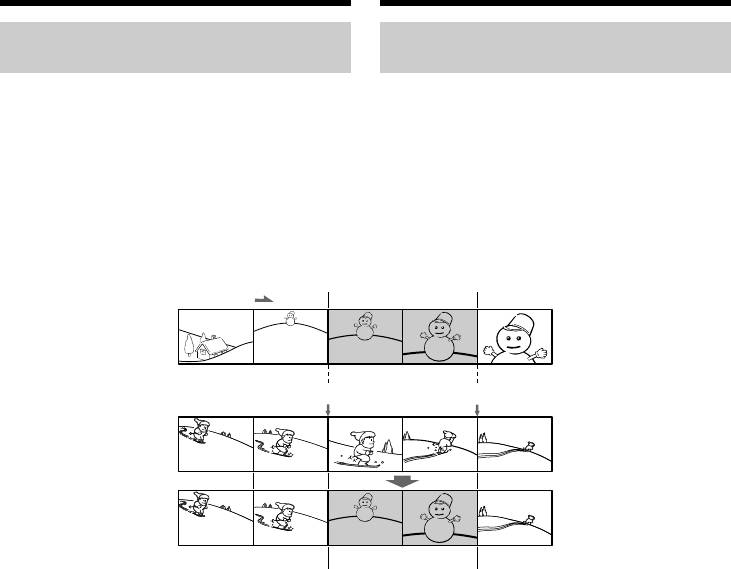
Inserting a scene from
Вставка эпизода с
a VCR
КВМ
Replacing recording on a tape
Замена записи на ленте –
– Insert Editing
Монтаж вставок
You can insert a new scene from a VCR onto
Вы можете вставить новый эпизод с КВМ на
your originally recorded tape by specifying the
Вашу оригинально записанную ленту путем
insert start and end points. Use the Remote
указания точек начала и окончания вставки.
Commander for this operation. Connections are
Вы можете выполнить это с помощью пульта
the same as in “Recording video or TV
дистанционного управления. Подсоединения
programmes” on page 74.
являются такими же, как и в разделе “Запись
Insert a cassette containing the desired scene to
видео- или телепрограмм” на стр. 74.
insert into the VCR.
Вставьте кассету с нужными эпизодами для
выполнения монтажа на КВМ.
[a]
[b]
[c]
76
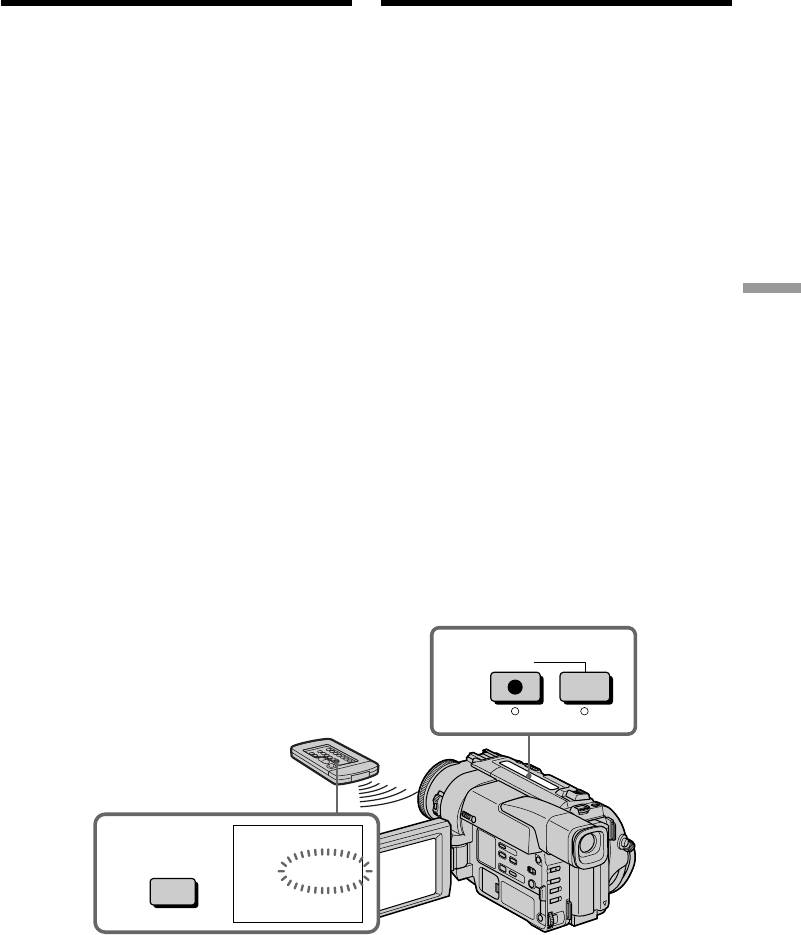
Inserting a scene from a VCR
Вставка эпизода с КВМ
(1)Set the POWER switch to VTR.
(1)Установите переключатель POWER в
(2)On the VCR, locate just before the insert start
положение VTR.
point [a], then press P to set the VCR to the
(2)На КВМ, найдите место непосредственно
playback pause mode.
перед точкой начала вставки [a], а затем
(3)On your camcorder, locate the insert end
нажмите кнопку P для установки КВМ в
point [c] by pressing 0 or ). Then press
режим паузы воспроизведения.
P to set it to the playback pause mode.
(3)На Вашей видеокамере, найдите точку
(4)Press ZERO SET MEMORY on the Remote
окончания вставки [c] путем нажатия
Commander. The ZERO SET MEMORY
кнопки 0 или ). Затем нажмите
indicator flashes and the end point of the
кнопку P для установки видеокамеры в
insert is stored in memory.
режим паузы воспроизведения.
(5)On your camcorder, locate the insert start
(4)Нажмите кнопку ZERO SET MEMORY на
point [b] by pressing 0, then press two
пульте дистанционного управления.
r REC buttons at same time to set your
Начнет мигать индикатор, и точка
camcorder to the recording pause mode.
окончания вставки будет сохранена в
Editing on Other Equipment Монтаж на другую аппаратуру
(6)First press P on the VCR, and after a few
памяти.
seconds press P on your camcorder to start
(5)На Вашей видеокамере, найдите точку
inserting the new scene.
начала вставки [b] путем нажатия кнопки
Inserting automatically stops near the zero
0, затем нажмите одновременно две
point on the tape counter. Your camcorder
кнопки r REC для установки Вашей
automatically returns to the recording pause
видеокамеры в режим паузы
mode.
воспроизведения.
(6)Сначала нажмите кнопку P на КВМ, а
через несколько секунд нажмите кнопку
P на Вашей видеокамере для начала
вставки нового эпизода.
Монтаж вставки автоматически
остановится возле нулевой отметки
счетчика ленты. Ваша видеокамера
автоматически вернется в режим паузы
записи.
5
REC
0:00:00
4
ZERO SET
ZERO SET
MEMORY
MEMORY
To change the insert end point
Для изменения точки окончания
Press ZERO SET MEMORY again after step 5 to
вставки
erase the ZERO SET MEMORY indicator and
Нажмите кнопку ZERO SET MEMORY еще
begin from step 3.
раз после выпонения пункта 5 для того,
чтобы удалить индикатор ZERO SET
MEMORY, и начните с пукнта 3.
77

Inserting a scene from a VCR Вставка эпизода с КВМ
Notes
Примечания
•The zero set memory function works only for
• Функция памяти нулевой отметки работает
tapes recorded in the Digital8 system.
только для лент, записанных в системе
•The picture and sound recorded on the section
Digital8 .
between the insert start and end points will be
• Изображение и звук, записанные на участке
erased when you insert the new scene.
между точками начла и окончания вставки,
будут стерты при вставке нового эпизода.
When the inserted picture is played back
The picture may be distorted at the end of the
При воспроизведении вставленного
inserted section. This is not a malfunction.
изображения
Изображение может быть искажено в конце
To insert a scene without setting the insert
вставленного участка. Это не является
end point
неисправностью.
Skip step 3 and 4. Press p when you want to stop
inserting.
Для вставки эпизода без установки точки
окончания вставки
Пропустите пукты 3-4. Нажмите кнопку p,
если Вы хотите остановите остановить
монтаж.
78
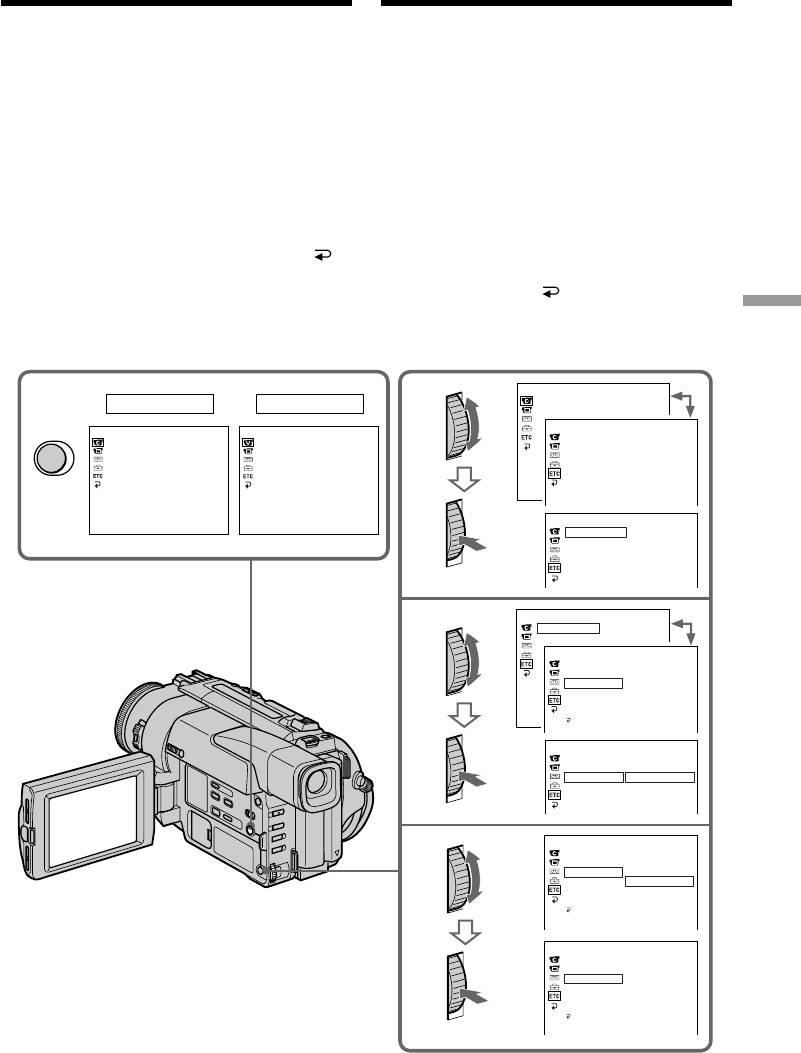
— Customizing Your Camcorder —
— Выполнение индивидуальных установок на видеокамере —
Changing the MENU
Изменение установок
settings
MENU
To change the mode settings in the MENU
Для изменения установок режима в установках
MENU выберите пункты меню с помощью диска
settings, select the menu items with the SEL/
SEL/PUSH EXEC. Заводская установка может
PUSH EXEC dial. The factory settings can be
быть частично изменена. Сначала выберите
partially changed. First, select the icon, then the
пиктограмму, затем пункт меню, а затем режим.
menu item and then the mode.
(1)В режиме ожидания или режиме VTR
(1)In the standby or VTR mode, press MENU.
нажмите кнопку MENU.
(2)Поверните диск SEL/PUSH EXEC для выбора
(2)Turn the SEL/PUSH EXEC dial to select the
нужной пиктограммы, а затем нажмите диск
desired icon, then press the dial to set.
для установки.
(3)Turn the SEL/PUSH EXEC dial to select the
(3)Поверните диск SEL/PUSH EXEC для выбора
desired item, then press the dial to set.
нужной пиктограммы, а затем нажмите диск
(4)Turn the SEL/PUSH EXEC dial to select the
для установки.
(4)Поверните диск SEL/PUSH EXEC для выбора
desired mode, and press the dial to set.
нужной пиктограммы, а затем нажмите диск
(5)If you want to change other items, select
для установки.
RETURN and press the dial, then repeat steps
(5)Если Вы хотите изменить другие пункты,
from 2 to 4.
выберите команду RETURN, а затем
нажмите диск, после чего повторите
Customizing Your Camcorder Выполнение индивидуальных установок на видеокамере
For details, see “Selecting the mode setting of
действия пунктов со 2 по 4.
each item” (p. 80).
Подробные сведения приведены в разделе “Выбор
установок режима по каждому пункту” (стр. 84).
CAMERA SET
1
2
D ZOOM
VTRCAMERA
16 : 9WIDE
OTHERS
MENU
CAMERA SET
VTR SET
WORLD TIME
D ZOOM
H i F i SOUND
16 : 9WIDE
AUDIO MIX
BEEP
STEADYSHOT
NTSC PB
COMMANDER
N. S. LIGHT
PB MODE
DISPLAY
REC LAMP
INDICATOR
[
MENU
]
:
END
[
MENU
]
:
END
OTHERS
WORLD TIME
0 HR
BEEP
COMMANDER
DISPLAY
REC LAMP
INDICATOR
OTHERS
3
WORLD TIME
0 HR
BEEP
OTHERS
WORLD TIME
BEEP
COMMANDER
ON
DISPLAY
REC LAMP
INDICATOR
RETURN
OTHERS
WORLD TIME
BEEP
COMMANDER
ON
DISPLAY
OFF
REC LAMP
INDICATOR
OTHERS
4
WORLD TIME
BEEP
COMMANDER
ON
DISPLAY
OFF
REC LAMP
INDICATOR
RETURN
OTHERS
WORLD TIME
BEEP
COMMANDER
OFF
DISPLAY
REC LAMP
INDICATOR
RETURN
79
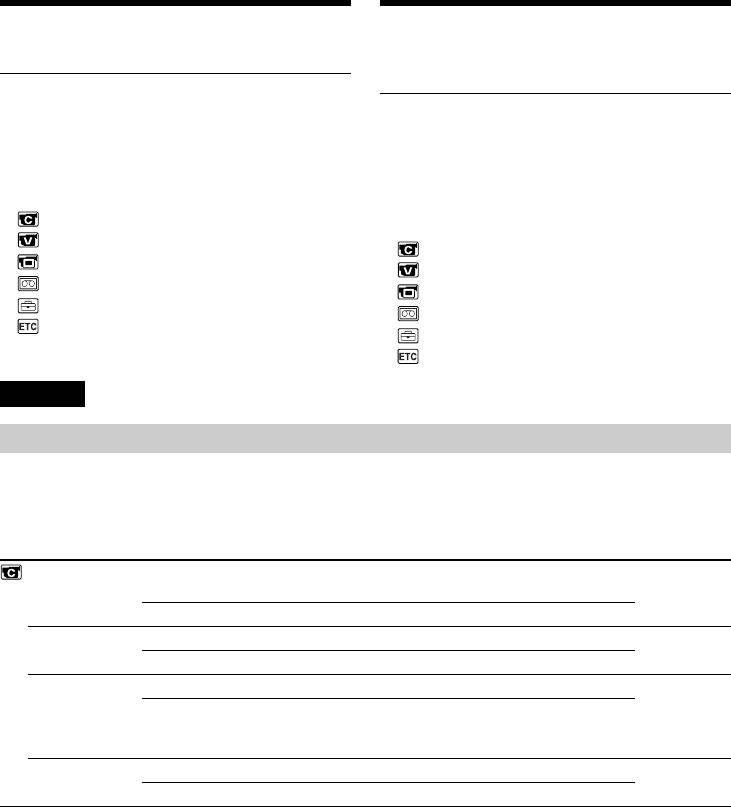
Changing the MENU settings
Изменение установок MENU
To make the MENU display disappear
Для того, чтобы исчезла индикация
Press MENU.
MENU
Нажмите кнопку MENU.
Note
When you let the subject monitor the shot
Примечание
(Mirror mode), the menu display does not
Если Вы дадите возможность позирующему
appear.
человеку контролировать съемку
(зеркальный режим), индикация меню не
Menu items are displayed as the following six
будет появляться на дисплее.
icons:
Пункты меню отображаются в виде шести,
CAMERA SET
приведенных ниже, пиктограмм:
VTR SET
CAMERA SET
LCD SET
VTR SET
TAPE SET
LCD SET
SETUP MENU
TAPE SET
OTHERS
SETUP MENU
OTHERS
English
Selecting the mode setting of each item r is the factory setting.
Menu items differ according to whether the POWER switch is set to VTR or CAMERA.
POWER
Icon/item
Mode
Meaning
switch
D ZOOM
r ON
To activate digital zoom. More than 20× to 360×
CAMERA
zoom is performed digitally (p. 25)
OFF
To prevent the deterioration of the picture quality
16:9WIDE
r OFF
—
CAMERA
ON
To record a 16:9 wide picture (p. 45)
STEADYSHOT
r ON
To compensate for camera-shake
CAMERA
OFF
To cancel the SteadyShot function. Natural pictures
are produced when shooting a stationary object
with a tripod.
N.S. LIGHT
r ON
To use the NightShot Light function (p. 29)
CAMERA
OFF
To cancel the NightShot Light function
Notes on the SteadyShot function
•The SteadyShot function will not correct excessive camera-shake.
•Attachment of a conversion lens (not supplied) may influence the SteadyShot function.
80


